
Adobe Acrobat
ट्यूटोरियल: स्प्रेडशीट्स को PDFs में कन्वर्ट करें।
Microsoft 365 में बिल्ट-इन Acrobat रिबन का इस्तेमाल करके Microsoft Excel .xlsx या .xls फ़ाइल को PDF डॉक्यूमेंट में आसानी से कन्वर्ट करना सीखें।
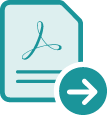
आप चाहे Excel के एक्सपर्ट हों या अभी शुरुआत कर रहे हों, आप अपनी Excel फ़ाइलों को PDF में कन्वर्ट कर सकते हैं और अपने काम को आसानी से शेयर कर सकते हैं। अपनी फ़ाइलों को कुछ पल में PDF में कन्वर्ट करने के लिए Microsoft 365 एप्लिकेशन के भीतर बिल्ट-इन Acrobat रिबन का इस्तेमाल करें, जिससे आपको एक ऐसी फ़ाइल मिलती है, जिसे कोई भी आसानी से देख सकता है और जो किसी भी स्क्रीन पर सही ढंग से दिखाई देगी।

अपने फ़ॉर्मेट को प्रोटेक्ट करें।
अपने Excel स्प्रेडशीट, चार्ट और ग्राफ़ को एक PDF में कन्वर्ट करें, यह जानते हुए कि आपकी ओरिजनल फ़ॉर्मेटिंग और स्टाइल को आगे बढ़ाया जाएगा। आप इसे किसी भी समय आसानी से वापस Excel में कन्वर्ट कर सकते हैं।

चुनें कि क्या शेयर करना है।
जो चाहें वो शेयर करें — चाहे वह आपकी पूरी वर्कबुक हो या फिर एक वर्कशीट। Acrobat रिबन का इस्तेमाल करके किसी भी Excel फ़ाइल के किसी भी हिस्से को Mac पर एक PDF में केवल एक क्लिक में सेव करें।

इसे पासवर्ड से प्रोटेक्ट करें।
अपनी Microsoft 365 फ़ाइलों को पासवर्ड सुरक्षा के साथ प्रोटेक्ट करें और कॉपी, एडिट और प्रिंट करने को प्रतिबंधित करते हुए अपनी गोपनीय जानकारी को सेफ़ रखें।

फ़ाइलों को कहीं से भी कन्वर्ट करें।
कहीं से भी काम करें और Microsoft 365 फ़ाइलों को सीधे अपने मोबाइल डिवाइस से पावरफ़ुल PDFs में बदलें।
Excel फ़ाइल से PDF में कैसे कन्वर्ट करें:
- फ़ाइल चुनें और इसे Microsoft Excel में खोलें।
- Excel स्प्रेडशीट को PDF में कन्वर्ट करें:
- Windows पर, Acrobat टैब पर क्लिक करें, फिर "PDF बनाएँ" पर क्लिक करें।
- Mac पर, "Adobe PDF बनाएँ और शेयर करें" आइकन पर क्लिक करें, फिर चरण 4 पर जाएँ।
- PDF प्रोटेक्ट करें:
अगर आप तैयार PDF फ़ाइल को आपकी पर्मीशन के बिना बदलने से रोकना चाहते हैं, तो डायलॉग बॉक्स में "एडिटिंग प्रतिबंधित करें" का चयन करें। - एक नई PDF फ़ाइल के रूप में सेव करें:
एक्सपोर्ट की गई फ़ाइल के लिए एक फ़ोल्डर का चयन करें या "एक अलग फ़ोल्डर चुनें" पर क्लिक करें और नेविगेट करके सही फ़ोल्डर में जाएँ। अपनी फ़ाइल का नाम बदलें और "सेव करें" पर क्लिक करें।
संबंधित फ़ीचर्स
इन टिप्स के साथ Adobe Acrobat का ज़्यादा लाभ उठाएँ:
फ़ाइलों को एक PDF में मर्ज करें ›

इसे आज़माएँ
अपने Microsoft Word डॉक्यूमेंट्स को किसी भी ब्राउज़र से ऑनलाइन शेयर करने लायक PDF में आसानी से और तेज़ी से कन्वर्ट करने के लिए हमारे आसान टूल का इस्तेमाल करें।